ERR_CONNECTION_REFUSED što se događa kada se prijavite u VKontakte?
Odgovor na ovo pitanje dat ćemo u ovom članku. Također ćemo razgovarati o drugim, sličnim pogreškama koje se mogu pojaviti prilikom ulaska na web mjesto i reći vam kako ih ispraviti.
Što znači ova pogreška i što još postoji
Obavijest o ovoj pogrešci znači da preglednik nije mogao pronaći ovu stranicu i nakon učitavanja prikazati korisnika.
Puno je sličnih pogrešaka prilikom ulaska u VKontakte i ne samo, a u nastavku ćemo vam reći kako ih ukloniti, ali gotovo sve one nastaju zbog istih problema. Evo nekih od njih:
- Pogreška 101 (net :: ERR_CONNECTION_RESET)
- Pogreška 2 (net :: POGREŠKA_FAILED): Nepoznata pogreška
- Pogreška 104 (net :: ERR_CONNECTION_FAILED)
- Pogreška 105 (net :: ERR_NAME_NOT_RESOLVED)
- Pogreška 102 (net :: ERR_CONNECTION_REFUSED): Nepoznata pogreška
- Web stranica nije dostupna: (net :: ERR_SPDY_PROTOCOL_ERROR)
Svi se oni pojave kada započnu problemi s preglednikom ili sa softverom instaliranim na računalu. To mogu biti virusi, pogrešno konfiguriran proxy poslužitelj, antivirus koji blokira preglednik ili zbog kolačića.
Izvodeći sve što će biti napisano korak po korak, riješit ćete ih se i moći ćete slobodno ući na stranicu.
Uklonite pogreške i uđite na VK.com
1. Eliminacija zlonamjernog softvera
Ova vrsta problema često se javlja zbog zlonamjernog softvera, proširenja, dodataka itd. Instaliranih na vašem računalu. Te skripte blokiraju pristup Internetu, prekidaju vezu ili jednostavno "ubijaju sustav".
To uključuje dodatke koji navodno proširuju mogućnosti na društvenim mrežama (teme stranica itd.)
Da biste uklonili takve programe, preporučujemo upotrebu Googleove službene aplikacije - " Chromeov alat za čišćenje za Windows ". Ova je aplikacija prikladna samo za korisnike s instaliranim Windowsovim softverom i samo za Chrome.

Vlasnici Mac OS-a moraju proći postupak deinstalacije kroz Finder i ne zaboraviti isprazniti Smeće.
2. Brisanje kolačića
To su datoteke koje pohranjuju povijest web lokacija koje ste posjetili. Oni pomažu webmasterima da dobiju potrebne informacije o vama, na primjer, za koje se koristi itd.
Postoje slučajevi kada se kolačići oštete i uzrokuju razne vrste pogrešaka. U tom ih slučaju morate očistiti:
- Idite na postavke preglednika;
- Otvorite odjeljak "Osobni podaci";
- Nakon pronalaska gumba "Obriši povijest ..." odaberite brisanje "Svi kolačići, kao i svi podaci web mjesta i dodataka";
- Zatim uklonite sve sljedeće stavke „Za sva vremena;
- Kliknite "Obriši povijest".
Te radnje gotovo uvijek pomažu kada se prilikom prijave na VK.com dogodi pogreška ERR_CONNECTION_REFUSED.

Detaljnije upute za brisanje kolačića u drugim preglednicima:
.
3. Uklanjanje blokiranja preglednika u antivirusnom programu
Takve se pogreške mogu pojaviti kada antivirusni program blokira preglednik.
Često se dogodi pogreška kod prijave na VKontakte: ERR_NAME_NOT_RESOLVED... Upute za ispravljanje ove pogreške i sličnih:
Dodajte preglednik u izuzeće Avast
- Idite na postavke antivirusnog programa;
- Odaberite odjeljak "Aktivna zaštita";
- Na "Zaslonu sustava datoteka" pritisnite gumb "Postavke";
- Ulazimo u odjeljak "Iznimke";
- Kliknite "Dodaj";
- Put do mape registriramo antivirusom ili pomoću gumba "Pregledaj" - odaberite željenu mapu i potvrdite "Ok".

Otprilike na isti način dodajemo svoj preglednik u bilo koji instalirani antivirus. Nakon ovih postupaka, to neće ometati bilo kakve radnje koje se izvode.
četiri). Blokiranje zbog postavki proxyja
Možda koristite proxy poslužitelj za ulazak na web mjesto vk.com. Preporučujemo ih onemogućiti i pokušati se prijaviti bez njih, vrlo često proxyji postaju nedostupni.
Da biste ih onemogućili u Google Chromeu, trebate slijediti nekoliko koraka:
- Idite na "Postavke";
- Pomaknite se na dno i kliknite "Prikaži napredne postavke";
- U bloku "Mreža" kliknite na "Promijeni postavke proxy poslužitelja ...";
- U odjeljku "Veze" idite na "Postavke mreže";
- Poništite sve okvire, ostavite samo u stavci "Automatsko određivanje parametara";
- Spremamo promjene.

Ovaj je postupak vrlo sličan u svim preglednicima. Ako to ne možete shvatiti, obratite se službi za podršku ili , u vrlo bliskoj budućnosti!
GD zvjezdica
sustav ocjenjivanja WordPress
ERR_CONNECTION_CLOSED Pogreška se danas javlja kod mnogih korisnika i može biti uzrokovana mnogim razlozima. Ova se pogreška događa kada poslužitelj web mjesta s kojeg tražite podatke odbije vaš zahtjev za tim podacima. Poslužitelj isključuje vaše računalo, ne pružajući vam podatke potrebne za posjet web mjestu.
To također može ukazivati \u200b\u200bda ovo web mjesto nije dostupno ili privremeno nije dostupno na web mjestu www.webname.com ili da je trajno premješteno na novu adresu web mjesta. Prije svega, morate znati što uzrokuje ovu pogrešku. Bit će lakše popraviti prekinutu vezu. Ovaj je problem uglavnom posljedica mreže. Međutim, unutarnji sukobi ili chrome bugovi također mogu biti uzrok. Ali ovo je rijedak slučaj.
Kako ispraviti pogreške zatvorene veze na Chromeu:
Postoji nekoliko korisnih metoda za ispravljanje ove pogreške. Ali prvo biste trebali provjeriti možete li posjetiti web mjesto s problemima iz drugih preglednika ili ne. Pa hajde.
Resetirajte Chrome

Da biste vratili oštećenu vezu koja se može zatvoriti, možda ćete trebati resetirati, ali prije nego što to učinite, provjerite mogu li drugi preglednici pristupiti web stranici bez ikakvih problema. Ako primijetite da samo chrome ima programsku pogrešku, trebali biste je resetirati. Evo uputa.
Upišite chrome: // settings / resetProfileSettings u adresnu traku Chromea i pritisnite Enter. Bit ćete preusmjereni na stranicu za resetiranje. Samo kliknite Reset i nastavite.
Provjerite internetsku vezu i ponovno pokrenite usmjerivač ako je potrebno
Ažuriranje iz ožujka 2020 .:
Sada preporučujemo upotrebu ovog alata za pogrešku. Osim toga, ovaj alat ispravlja uobičajene računalne pogreške, štiti vas od gubitka datoteka, zlonamjernog softvera, hardverskih kvarova i optimizira vaše računalo za maksimalne performanse. Možete brzo riješiti probleme s računalom i spriječiti pojavljivanje drugih programa s ovim softverom:
- Korak 1: Preuzmite alat za popravak i optimizaciju računala (Windows 10, 8, 7, XP, Vista - Microsoft Gold Certified).
- 2. korak: kliknite " Započni skeniranje”Da biste pronašli probleme s registrom sustava Windows koji možda uzrokuju probleme s računalom.
- 3. korak: kliknite " Sve popravi»Da biste riješili sve probleme.

Prije nastavka konfiguracije sustava i preglednika kako biste pronašli i riješili uzrok pogreške "ERR_CONNECTION_CLOSED", prvo provjerite internetsku vezu. Na primjer, u sustavu Windows to možete učiniti pomoću ikone mreže u području obavijesti (koja se naziva i sistemska ladica). Ne možete vidjeti samo mrežu s kojom ste trenutno povezani, već i status veze.
Ako je vaša internetska veza ispravna, ovdje biste trebali pronaći "Pristup internetu" (pogledajte snimak zaslona) - u suprotnom, provjerite jesu li svi kabeli na vašem mrežnom uređaju pravilno povezani. U tom slučaju možete pokušati ponovno pokrenuti usmjerivač privremenim isključivanjem uređaja (na 30 sekundi ili više).
Izbrišite podatke iz predmemorije i Chromea

Tri navedena razloga vrlo je jednostavno riješiti uz malo petljanja oko postavki sustava vašeg računala. Prvo ćemo isprobati najjednostavniju od ove tri metode uklanjanjem predmemorije i ustajalih podataka iz web preglednika.
- Kliknite izbornik s kromiranim hamburgerom u 3 retka u gornjem desnom kutu da biste otvorili izbornik.
- Idite na izbornik "Postavke" i kliknite "Prikaži napredne postavke ...".
- Kliknite gumb Očisti navigacijske podatke i odaberite Uništi sljedeće stavke s početka.
- Provjerite svoju povijest pregledavanja, kolačiće i ostale podatke na web mjestima i dodacima, kao i predmemorirane slike i datoteke.
- Sada pritisnite gumb Očisti navigacijske podatke.
Ovim ćete obrisati sve zastarjele podatke i Chromeovu predmemoriju.
Resetirajte TCP / IP postavke

Pritisnite gumb Windows, a zatim pritisnite R da biste otvorili dijaloški okvir Pokreni. Unesite "cmd" da biste otvorili naredbeni redak.
Unesite ove naredbe u prozor naredbenog retka i pritisnite Enter nakon svake naredbe.
netsh int ip ip reset
Netsh resetirao je winsock
Zaključak
Nadam se da su gornji popravci bili korisni i riješili problem zatvaranja veze. Ako to i dalje ne uspije, u nastavku komentirajte detalje o ispravcima koje ste napravili, a ja ću se potruditi da vam pomognem. Recite mi i koje vam je rješenje uspjelo.
CCNA, web programer, alat za rješavanje problema s računalom
Ja sam računalni zaljubljenik i informatičar. Imam dugogodišnje iskustvo u području računalnog programiranja, rješavanja problema i popravka opreme. Specijalizirana sam za web razvoj i dizajn baza podataka. Također imam CCNA certifikat za dizajn mreže i rješavanje problema.
Danas se u svakodnevnom radu s internetskim resursima korisnici vrlo često susreću sa situacijom da, umjesto očekivanog pristupa stranici, korisnik dobije poruku da je veza prekinuta. Uzrok je obično ERR_CONNECTION_RESET ili "Veza je prekinuta". Zašto bi se mogla pojaviti ova pogreška? Kako se možete boriti protiv toga? Sad ćemo pokušati shvatiti. Upotrijebit ćemo nekoliko osnovnih metoda za ispravljanje pogreške.
Što znači kôd pogreške ERR_CONNECTION_RESET 101?
Ako pokušate razumjeti uzrok kvara, možete zaključiti da se to događa u nekoliko slučajeva. Tako se, na primjer, vaše stranice na Internetu mogu blokirati zaštitnim sredstvima sustava. To je možda zbog nepouzdanosti resursa ili vjerojatnosti sadržavanja prijetnji. Kôd pogreške 101 ERR-CONECTION_RESET u nekim slučajevima može ukazivati \u200b\u200bna netočne postavke web preglednika. U pravilu se to odnosi na parametre proxy poslužitelja. Također, ponekad postoje situacije kada se pojave problemi u samoj mreži. Zbog toga pristup internetu jednostavno postaje nemoguć.
Ispravljanje datoteke hostova kada se pojavi pogreška ERR_CONNECTION_RESET
Prije svega, trebate pogledati datoteku domaćina. Ova datoteka može sadržavati postavke blokiranja. Ovaj objekt možete pronaći u glavnom direktoriju sustava. Da biste to učinili, prvo idite u direktorij System 32 u ovoj mapi, a zatim u itd. Datoteka domaćina u većini je slučajeva skrivena. Stoga, razlog da biste ga vidjeli, prvo morate postaviti odgovarajuće opcije prikaza za skrivene predmete, poput datoteka i mapa, u izborniku prikaza. Nećete moći otvoriti ovu datoteku tek tako. Ovdje trebate koristiti naredbu kontekstnog izbornika, na koju se možete pozvati desnim klikom miša. Zatim morate odabrati stavku "Otvori s ...". Kao uređivač možete koristiti standardni Notepad ili bilo koji drugi uređivač teksta ove vrste. Sada morate pogledati sadržaj. Sve ispod retka koji označava lokalnu adresu hosta 127.0.0.1 i sljedeći redak s jedinicom, nakon čega se localhost ponovno upisuje, mora biti izbrisano. Ovo su posebni zapisi zaključavanja. Nakon toga samo trebate spremiti promjene.
Postavke mreže i web preglednika
Kôd pogreške 101 i dalje se može pojaviti iz jednostavnog razloga što su u pregledniku postavljeni netočni parametri. Uzmimo za primjer popularni internetski preglednik Google Chrome. Pretpostavimo da se pogreška ERR_CONNECTION_RESET pojavila prilikom pokušaja posjeta web mjestu. Kako možete popraviti ovu situaciju pomoću postavki? Vrlo jednostavno ... Da biste to učinili, morate prijeći na postavke pritiskom na tipku s tri gumba ili ključem. Nakon što se malo pomaknete prema dolje, morat ćete prijeći na prikaz dodatnih postavki, a zatim morate otići do odjeljka "Mreža". Trebao bi postojati redak za promjenu postavki proxy poslužitelja. Treba ga aktivirati. U novom prozoru morate odabrati svojstva preglednika. Nakon toga, automatsko otkrivanje ovih parametara postavlja se u postavkama parametara lokalne mreže. U ovom slučaju, ako davatelj usluga ne predviđa upotrebu proxyja, tada ne treba koristiti odgovarajuće skripte. Isto se odnosi na postavke preglednika InternetExplorer ili bilo kojeg drugog preglednika. Onemogućavanje postavki proxyja općenito je pravilo za sve programe za pristup Internetu. Isto vrijedi i za postavke Internet Explorera bilo kojeg drugog internetskog preglednika. Onemogućavanje postavki proxyja općenito je pravilo za sve programe za pristup Internetu. Što se tiče parametara veze koji se koriste za konfiguriranje lokalnih protokola i mreža, tada je, u pravilu, potrebno postaviti automatsko prikupljanje DNS-a, IP adresa itd., Osim ako davatelj usluga nije postavio nešto drugo. Problem u ovom slučaju može biti samo u netočnom unosu podataka, pa ih samo trebate provjeriti jesu li u skladu s onima koji su navedeni prilikom stvaranja veze. Obično se ispred reda postavlja i kvačica koja onemogućuje upotrebu proxyja za lokalne adrese.
Popisi za izuzeće antivirusnih programa i vatrozida
Internet resurse često blokira sigurnosni sustav. To označava kôd pogreške ERR_CONNECTION_RESET (veza je prekinuta). Postoji prilično jednostavan izlaz iz ove situacije: sam preglednik koji se koristi za surfanje Internetom mora se dodati na popis iznimaka u vatrozidu postavljanjem novog pravila. Blokirani resurs u antivirusnom paketu mora biti označen kao pouzdan, ali samo ako jest.
Rješavanje problema s mrežom pomoću naredbenog retka
Pogreška ERR_CONNECTION_RESET, koja ukazuje na resetiranje trenutne veze, može biti povezana samo s problemima u samoj lokalnoj mreži. Da biste popravili pad, možete koristiti razne programe za popravljanje. Naziv ove vrste programa dolazi od engleske riječi "fix", što znači "popraviti". Ali općenito, to možete učiniti još lakše. Za početak morate pozvati naredbeni redak s izbornika Pokreni. U konzoli koja se pojavi trebate registrirati naredbu ipconfig / all, a zatim pritisnite tipku enter. Korištenje ovog alata omogućuje ne samo skeniranje mreže radi problema, već i automatsko uklanjanje otkrivenih kvarova.
Optimizacija s programima trećih strana
U nekim slučajevima možete ispraviti pogrešku ERR_CONNECTION_RESET pomoću specijaliziranog softvera. Na primjer, možete koristiti programski paket AdvancedSystemCare koji ima vlastiti modul dizajniran za optimizaciju vaše internetske veze. Ovaj vam program omogućuje povećanje brzine pristupa mreži. Također može identificirati potencijalne i postojeće kvarove pri pokušaju otvaranja nekih resursa. Naravno, sudjelovanje korisnika u ovom procesu nije potrebno. Međutim, mora se shvatiti da je ovo više rezervni, a ne glavni način uklanjanja pogrešaka ove vrste. Pri radu s ovim modulom mora se biti vrlo oprezan. Bilo je slučajeva kada automatizirano ispravljanje pogrešaka nije dovelo do željenog rezultata, pa je imalo i potpuno suprotan učinak.
Zaključak
Sam po sebi problem pojave gore opisane greške nije kritičan. Međutim, da biste riješili ovaj problem, prvo morate utvrditi uzrok problema. Ako ovom problemu pristupite s praktične točke gledišta, tada možete izvršiti sve potrebne radnje u slijedu navedenom u ovom pregledu. Treba dodati da članak nije razmatrao moguće uzroke kvarova povezanih s aktivnošću virusa. Neki od zlonamjernih objekata mogu blokirati stranice na Internetu.
"Web stranica nije dostupna - pogreška resetiranja veze" jedan je od najčešćih problema s kojima se može susresti aktivnom upotrebom internetskog preglednika od Googlea. Zanimljivo je da takva smetnja nema nikakve veze s verzijom operativnog sustava koja je trenutno u upotrebi.
Odnosno, poruka se lako može pojaviti na popularnoj sedmorici, a može poprimiti i oblik - "pogreška resetiranja veze u sustavu Windows 10". Ipak, ova zanimljiva činjenica nimalo ne pomaže u traženju izlaza koji je jednostavno neophodan za puni pristup Internetu.
Sam razlog poruke "pogreška resetiranja veze - resetiranje veze" može se razlikovati u svakom konkretnom slučaju, pa će za liječenje biti potreban čitav niz preventivnih postupaka.
Kako ispraviti pogrešku?
Dakle, pojavio se natpis "pogrešna veza odbijena". Što učiniti? Prvi korak u procesu ozdravljenja je provjera ispravnog puta kojim korisnik pokušava kretati. Da biste potvrdili ovu radnju, preporučuje se pokušati otići na neki drugi internetski resurs. Ako je rezultat i dalje isti, tada morate provjeriti mogućnost povezivanja s Internetom. Alternativno, do pogreške kod resetiranja pogreške kod pogreške može doći i zbog zaborava osobe koja ne odmjeri pretplatu na vrijeme za korištenje usluge.
Sljedeći mogući razlog je zaraza zlonamjernim softverom. Stoga ćete trebati pokrenuti antivirusni program i izvršiti potrebnu dijagnostiku kako biste se riješili poruke "Web stranica nije dostupna zbog pogreške pri resetiranju veze".
U teoriji, sveprisutni kolačići također mogu dovesti do ove nevolje. U Googleu se ova situacija rješava na ovaj način:
- Pokrenite preglednik i idite na izbornik postavki (tri vodoravne crte u gornjem desnom kutu zaslona).
- Odaberite opciju "napredne postavke".
- Dalje: "Privatnost" - "Postavke sadržaja" - "Kolačići".
- Izvršite postupak deinstalacije.
- Zatvorite prozor i provjerite javlja li se nepoznata pogreška kod pogreške kod resetiranja veze?
Mogući izvor ove situacije mogu biti postavke vašeg vatrozida i proxyja. U prvom slučaju trebate pokrenuti aplikaciju i iznimkama dodati korišteni internetski preglednik ili određeni mrežni resurs.
U drugoj opciji prođite kroz nekoliko faza:
- Ponovno omogućite postavke preglednika.
- Pronađite izbornik "postavke proxyja" u naprednim postavkama programa.
- Odaberite opciju "LAN Settings".
- Postavite automatski rad.
- Spremite i zatvorite dijaloški okvir.
Ponekad će biti potrebni dodatni podaci za izlječenje računala od ove bolesti jer takav natpis može biti povezan s potpuno različitim kodovima pogrešaka. Naravno, ovo će zahtijevati malo drugačiju tehniku.
Rješavanje problema detaljnom analizom
Dakle, puna verzija problema može izgledati ovako - pogreška 101 netočna pogreška resetiranje veze veza je resetirana. Kako nastaviti?
Sljedeće opcije vrlo često pomažu:
- Onemogućite dodatne dodatke instalirane na sustavu.
Sljedeći tip ima broj "2" u kodu. Da biste ga popravili, morat ćete pokrenuti CCleaner i temeljito očistiti sve što je u posljednje vrijeme povezano s radom na mreži.
Već postoji rješenje za rješavanje problema 104 - morate pravilno koristiti postavke proxyja. Kada se dogodi situacija broj 105, velika je vjerojatnost da korisnik istodobno pokušava koristiti nekoliko bežičnih veza na računalu. Smjer izgleda ovako:
- Kroz gumb "Start" idite na naredbu "Run".
- Unesite "cmd".
- Zatim još jedna narudžba "IPConfig / ALL".
- Operativni sustav trebao bi automatski ispraviti kvar.
Posljednja opcija označena je brojevima 102, a obično je povezana s problemom prelaska na popularne društvene mreže u našoj zemlji - "Vkontakte" i "Odnoklassniki".
Što treba učiniti:
- Izvršite prijelaz putem: Windows-System32-vozači-itd.
- Pronađite i otvorite datoteku pod nazivom "Hostovi" pomoću notepad-a.
- Potražite nizove koji sadrže naziv tih resursa.
- Izbriši ih.
Svakodnevno surfanje ostavlja svoj trag na performansama bilo kojeg preglednika. Problem uopće nije u nemaru programera. Samo što je sustav toliko pretrpan, a na njega djeluju takvi vanjski čimbenici, koji su individualni za svaki stroj, da se ne treba iznenaditi pojavom pogrešaka i padova. Danas ćemo razgovarati o tome zašto postoji pogreška RESET ERR CONNECTION RESET u Google Chromeu... Također, u procesu pripovijedanja razmotrit ćemo najučinkovitije načine rješavanja problema.
Postoji nekoliko mogućnosti zašto Chrome toliko reagira na naizgled jednostavne korisničke manipulacije.
Gornja se pogreška događa jer neki procesi ili aplikacije prekidaju ili resetiraju preglednik. Što se i kako tamo događa, samo moramo shvatiti. A što učiniti u takvoj situaciji, pitate se? Jednostavno je. U nastavku donosimo popis lijekova koji će vam pomoći riješiti "problem"
Radi lakše percepcije, daljnje ćemo pripovijedanje podijeliti u nekoliko logičkih blokova.
Često pogreška ERR CONNECTION RESET nestaje nakon banalnog osvježavanja stranice ili ponovnog pokretanja preglednika. Ako to nije naš slučaj, prijeđite na članak.
Ponovno pokretanje računala i usmjerivača
Prvi korak ka rješavanju problema bit će ponovno pokretanje stroja i, naravno, stranica problema. Ako se nesretna poruka sustava nastavi, odvojite usmjerivač od napajanja, pričekajte 60 sekundi i ponovite gore opisane manipulacije.
Brisanje predmemorije
Sustavna upotreba Googleovog preglednika dovodi do nakupljanja privremenih datoteka, vremenom pretrpavajući unutarnji prostor koji sprječava normalno funkcioniranje algoritama.
Stoga je korisno očistiti povijest pregledavanja i predmemoriju na sljedeći način:
Sada ostaje ponovno učitati program i provjeriti izvedbu njegovih internih algoritama.
Dodajte Chrome u dopuštenja vatrozida za Windows
Često se problem s otvaranjem stranica u Chromeu događa zbog blokiranja njegove aktivnosti pomoću ugrađenog branitelja. Kako bi se izjednačila čak i takva vjerojatnost, u nastavku je predstavljena mala detaljna uputa:

Ako manipulacije nisu donijele rezultate, onda idemo dalje.
A ako upotrebljavate antivirus, tada biste trebali dodati Chrome na njegova izuzeća.
Onemogući antivirus
Programeri sigurnosnih aplikacija često pretjeruju sa „zubima“ svojih potomaka. Stoga su ugrađeni algoritmi "izrezali bez ispitivanja i ispitivanja" previše sustava i drugih procesa. Kao provjeru pokušajte onemogućiti sve zaštitne zaslone i provjerite funkcionalnost programa. U pravilu se to radi putem antivirusnog izbornika u Windows ladici.
Ako za proširenje konfigurirate proxy poslužitelje za rad u pregledniku, postoji velika vjerojatnost njihovog destruktivnog utjecaja. Pokušajte ih onemogućiti i napravite testni prijelaz na stranicu. Ako je sve uspjelo, pronađite zamjenu za osramoćeni dodatak.
Sumirajmo
Mnogo je razloga i čimbenika koji uzrokuju pogrešku "veza je prekinuta" u pregledniku Google Chrome. U ovom smo članku pokrili što je više moguće mogućnosti za rješavanje ovog problema. Isprobajte sve i jedan od njih donijet će pozitivan rezultat na pladnju.

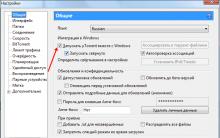

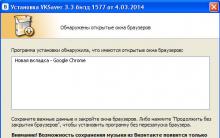







Kôd pogreške: 3 u Vkontakteu u videozapisu
Korištenje usluge prijenosa datoteka ftp
Što je arhiv za Windows 10
Domaća Arduino lemna stanica
Kako možete izmijeniti kineske lemilice